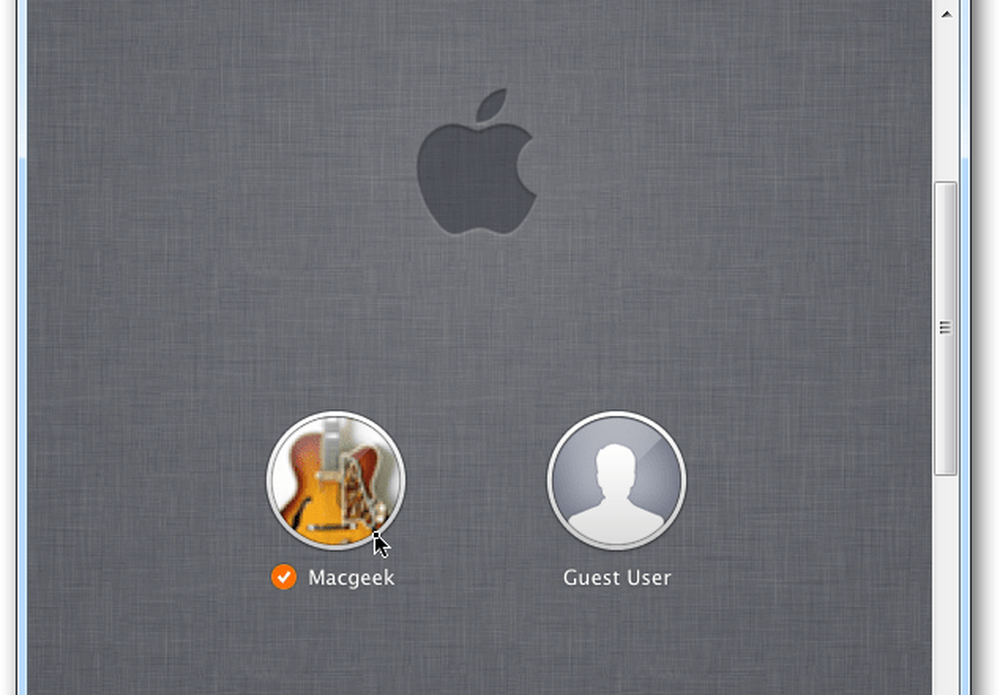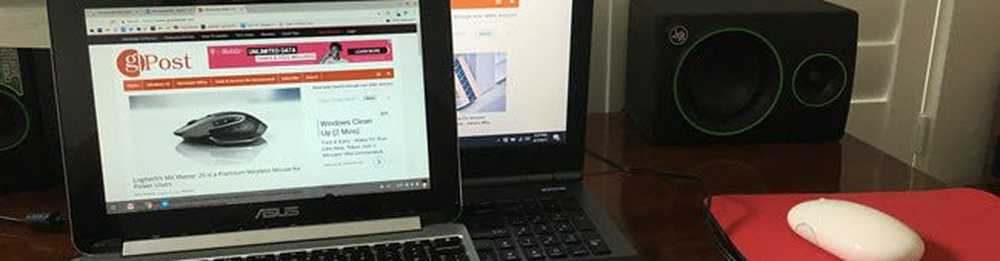Gérez à distance des petits ou des grands réseaux avec LiteManager (50% de réduction sur les offres spéciales)

Note de l'éditeur: La partie cool de c'est c'est 50% de réduction pour les lecteurs gp pendant 30 jours. Il suffit d'utiliser le code promo coupon: edu50cupon
LiteManager, à l'instar des applications d'accès distant similaires, permet l'administration à distance; mais vous obtenez une valeur unique grâce à sa facilité de déploiement, de gestion et de simplicité de connexion aux clients. L'interface utilisateur de LiteManager est très rafraîchissante et la navigation est facile. En comparaison avec la concurrence, il est également abordable.
Fournir une administration à distance à l'aide de LiteManager pour Windows
LiteManager inclut une multitude de fonctionnalités. Beaucoup de ces mêmes fonctionnalités que vous pouvez trouver dans des solutions populaires telles que TeamViewer et LogMeIn. LiteManager différencie les prix tout en maximisant la valeur grâce à un ensemble de fonctionnalités de base puissant. Les administrateurs peuvent facilement mettre en œuvre dans un réseau aussi simple que quelques ordinateurs, aussi complexe et vaste qu'un environnement Intranet / Active Directory ou via Internet..
Comparaison des fonctionnalités disponibles dans LiteManager 4.7.2:
| Caractéristiques | LiteManager | LogMeIn | TeamViewer |
| Connexion ID | X | X | X |
| Connexion IP | X | - | - |
| Client et serveur dans une seule application | - | - | X |
| Application mobile | - | X | X |
| Linux, version MacOS | + (Du vin) | X | X |
| Mode QuickSupport | X | X | X |
| Gestion, transfert de fichier, Modes de connexion présentation, etc. | X | X | X |
| Installation à distance | X | X | X |
| Propre serveur d'identification pour les besoins des entreprises | X | X | X |
| Modes uniques comme l'inventaire, Enregistrement d'écran, etc.. | X | X | X |
| Synchronisation dans le cloud | - | X | X |
| Version gratuite pour usage domestique / commercial | +/+ | -/- | +/- |
| Restrictions de la version gratuite | Jusqu'à 30 ordinateurs | Pas de version gratuite | Usage non commercial. Restrictions de temps de travail |
| Coût | À partir de 10 $. (licence à vie, toutes les mises à jour sont gratuites) | 499 $ - 1299 $ par an | À partir de 749 $. (+ frais de mise à niveau) |
Caractéristiques principales et avantages
- Accès centralisé aux fonctionnalités et fonctions.
- Prise en charge d'une grande variété de plates-formes: Linux, OS X, iOS, Android et Windows.
- Facilité d'installation et de configuration dans de grands ou petits réseaux.
- Coût de possession réduit.
- De nombreux outils de gestion et de suivi des clients.
- Modes de travail uniques, un total de plus de 10 modes de connexion
- Version gratuite disponible.
- La version portable est disponible.
Configuration et installation
Pour cet examen, j'ai utilisé la version 4.7.2 de LiteManager Pro Edition. Au début, je rencontrais des problèmes pour télécharger le logiciel dans Internet Explorer; Smartscreen Filter a continué à le bloquer. Je suis passé à Firefox et il s'est téléchargé sans problème. LiteManager est un téléchargement de 21 Mo fourni sous forme de fichier compressé. Après le téléchargement, j'ai développé le fichier compressé, composé de deux parties, le serveur et le visualiseur..

L'installation était rapide et facile. Lors de l'installation, vous devez créer un mot de passe ou vous pouvez utiliser votre mot de passe de connexion Windows. Je vous recommande de créer un mot de passe différent à utiliser avec LiteManager..
Cliquez sur Changer le mot de passe, entrez votre mot de passe puis confirmez-le. La boîte de dialogue de sécurité vous permet également de définir le niveau de sécurité en fonction des versions de Windows que vous gérez. Par défaut, LiteManager utilise le niveau 3, qui correspond au niveau de cryptage le plus élevé pris en charge par Windows XP et les versions ultérieures. Vous pouvez également configurer ce que les clients peuvent faire à l’aide de l’onglet Modes, tels que Transfert de fichier, Telnet, Conversation, Enregistrement sur écran et Accès au gestionnaire de tâches. Beaucoup de ces fonctions peuvent être configurées à tout moment après la configuration.

Après avoir installé le serveur, vous pouvez procéder à l’installation de LiteManager Pro Viewer. La configuration est un peu non conventionnelle, mais cela fonctionne. Une fois le serveur et la visionneuse installés, vous pouvez commencer à vous connecter aux ordinateurs clients à distance. Il existe différentes options pour se connecter à un client ou à un serveur distant. L'identifiant de connexion de LiteManager est le moyen le plus simple de le faire. Avant de commencer à vous connecter aux clients à distance, jetons un coup d’œil au logiciel LiteManager..
L'application LiteManager fournit une interface épurée divisée en trois sections. Sur la gauche se trouvent vos groupes, qui s'intègrent à Active Directory. Les administrateurs peuvent ajouter, renommer et supprimer des groupes. En plus de cela, vous pouvez importer des connexions de domaine à partir de votre infrastructure Active Directory existante. La fenêtre principale répertorie toutes les connexions client avec leur statut. Le volet Modes affiche toutes les actions disponibles lors de la connexion aux clients..

Configuration et connexion aux clients
Lorsque vous devez vous connecter à un ordinateur client, cliquez avec le bouton droit de la souris sur le serveur LiteManager dans la zone de notification, puis cliquez sur Connecter par ID. Vous pouvez créer votre identifiant ou laisser l'application en générer un pour vous. Les utilisateurs ont également la possibilité d'utiliser le nom de la machine. Au début, j'avais des difficultés à me connecter via IP. J'ai donc utilisé le nom de la machine, qui fonctionnait sans problème. Après avoir défini votre identifiant de connexion, lancez le logiciel LiteManager Pro, puis cliquez sur le menu Connexion> Connecter par identifiant, entrez l'identifiant de la machine distante, votre mot de passe, puis cliquez sur OK..


Cela va démarrer la session du client Remote Desktop. Par défaut, l'application est configurée pour afficher uniquement. En haut, vous pouvez survoler votre souris et accéder aux contrôles permettant de gérer votre interaction avec le client distant. Les options incluent l’activation du contrôle total, l’installation à distance et le transfert de fichiers, pour en nommer quelques-uns..
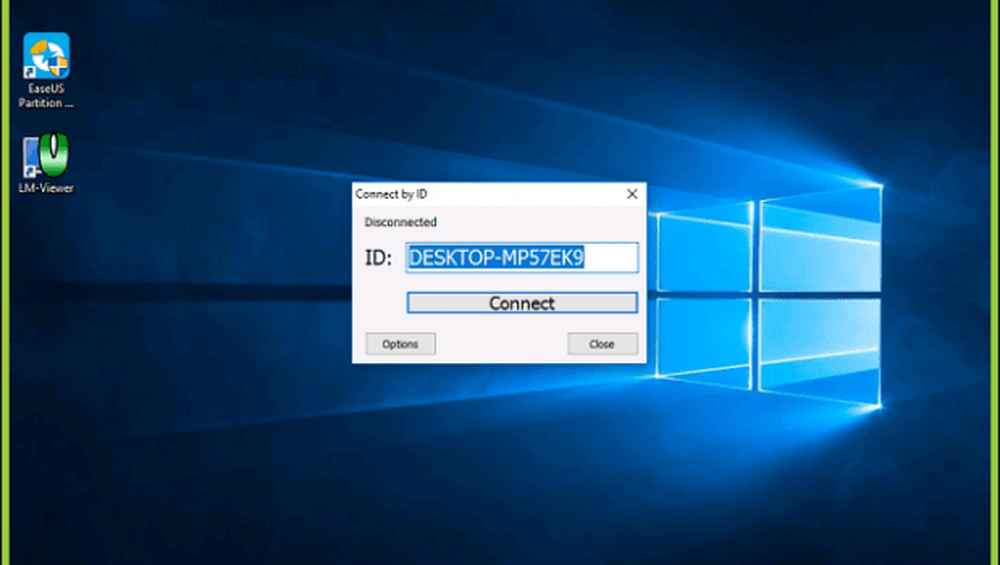
Utiliser LiteManager
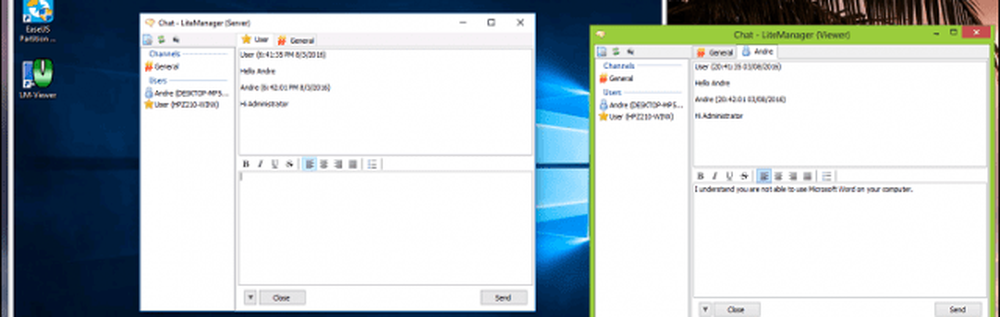
Fournir un support technique à l'aide du support de chat intégré.
Tout au long de mon utilisation, je répétais sans cesse, LiteManager en a beaucoup pris. L'apprentissage du logiciel nécessite une familiarisation avec le temps, mais cela en vaut la peine. Une meilleure documentation sur l'utilisation efficace du logiciel serait géniale. Certaines des activités courantes que les administrateurs à distance apprécieront comprennent:
- Installation à distance des packages MSI.
- Support de chat
- Prise en charge du réveil sur réseau local
- Enregistrement d'écran
- Transfert de fichier
Pour une application aussi petite, LiteManager contient de nombreux outils utiles dans divers environnements. LiteManager est particulièrement adapté aux environnements de classe où les enseignants peuvent configurer les ordinateurs pour passer en mode démonstration. C'est idéal pour limiter les distractions et améliorer l'engagement des élèves. Dans l’ensemble, LiteManager est un joyau peu connu que de nombreux administrateurs informatiques devraient travailler. Lorsqu'il s'agit de choisir une solution robuste, facile à utiliser, mais surtout abordable pour la gestion à distance des PC et des appareils mobiles; LiteManager est une solution complète. Vous pouvez télécharger un essai gratuit de 30 jours ici. Les versions pour Android, iOS et OS X sont disponibles gratuitement.